概要
インターネットの継続的な発展により、多くの新しい問題が発生します。 最も顕著な問題の1つは、間違いなく、サイバーセキュリティの問題です。この記事は、ネットサーフィン中に個人情報漏洩を防ぐ方法。
ケース1:2017年5月12日に「WannaCry」のランサムウェアが世界中で発生した
2017年5月12日、「WannaCry」(泣きたい)のビットコインランサムウェアウイルスが世界規模で発生しました。この事件は150の国と地域、10万を超える組織と機関、および30万を超えるネットユーザーに影響を与え、合計で500億元以上の損失を出しました。病院、教育機関、政府部門を含め、例外なく攻撃された。ユーザーがウィルスを受けた後、コンピューターのデスクトップの背景が変更され、多くのファイルが暗号化されてロックされ、ビットコインアドレスに金額を送金してファイルのロックを解除するように求めるプロンプトが表示されることです。現在、セキュリティ会社は暗号化されたファイルを復元するための適切な方法を発見しています。
ケース2:FireBallウイルスで2億5,000万台を超えるコンピューターに感染
2017年6月1日、外国のセキュリティ機関であるCheck Pointは、「FireBall」ウイルスが海外で発生したと報告し、世界中で2億5千万台以上のコンピューターが感染していると主張しました。最も影響を受けた国はインド(10.1%)でした。ブラジル(9.6%)。米国には550万人のコンピューター採用者がおり、2.2%を占めています。インドとブラジルはそれぞれ、感染した企業の43%と38%、米国では10.7%を占めました。偽の検索エンジンがユーザーデータを追跡し、ユーザー情報を密かに収集して、ユーザー情報の漏洩を引き起こします。

操作簡単 簡単な操作でファイルを暗号化して守られます。
完全なファイル保護 ローカルや外部ストレージのデータを隠したり、ロックしたりすることができます。
強力保護 世界標準の暗号アルゴリズム(AES256)を採用し、安全性抜群。
圧縮暗号化機能付き すべてのデータを圧縮暗号化でき、データ転送の安全性を確保。
攻撃を防ぐ 最大五回のパスワード入力回数を設定でき、総当たり攻撃を防ぐ。
操作簡単 ウィザード形式で初心者も自力で復元可能。
完全なファイル保護 ローカルや外部ストレージデータを保護可能...
強力保護 暗号化の形式は公開されない、プライバシーを保護。
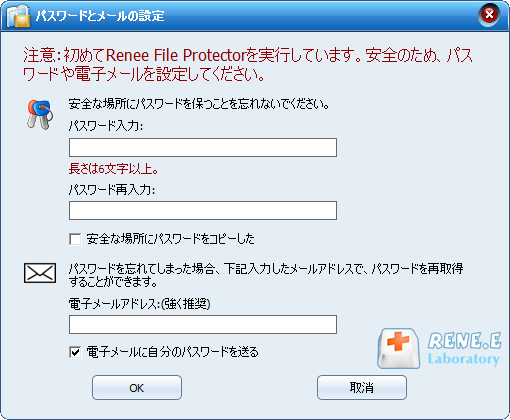
2.ソフトを起動します。「一般」→「暗号化」をクリックします。
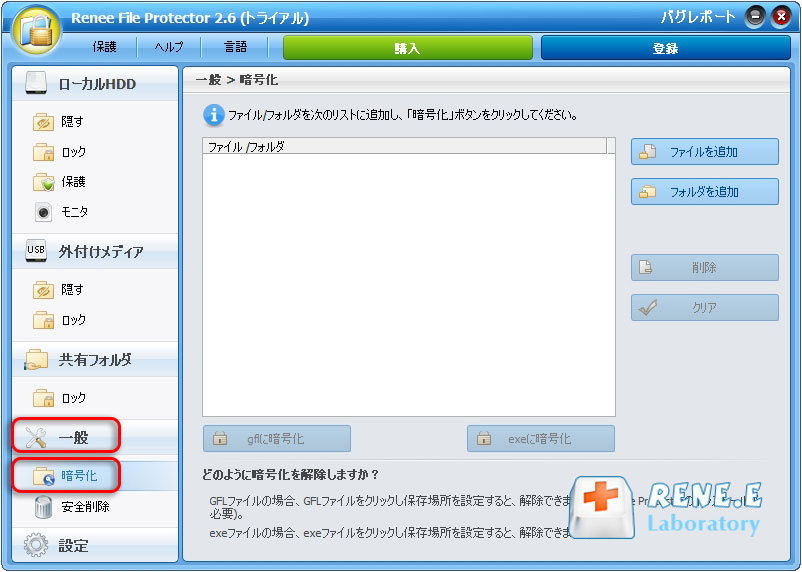
3.「ファイルを追加」または「フォルダを追加」をクリックし、暗号化したいファイル/フォルダを選択します。

4.「gflに暗号化」または「exeに暗号化」をクリックします。
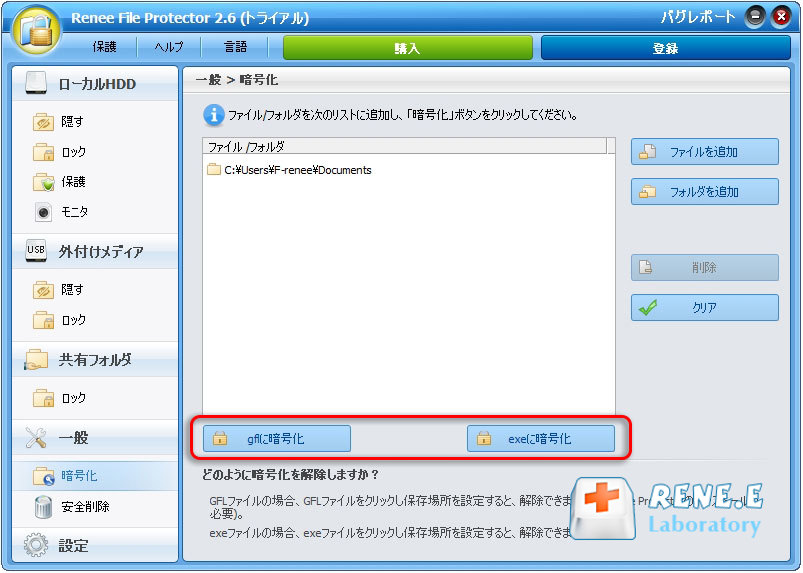
gflとexeの違い
- gfl形式:gflは、ソフトRenee File Protectorをインストールしなければ、ファイルを復号できません。従って、これはソフトのあるPC間でのデータ転送のみに適します。
- exe形式:exeは、ソフトがインストールされていないPCでも復号化できるため、汎用性が高いです。パスワードがある限り、安全にファイルを転送・復号でき、多くの場合にも適します。普通はexeに暗号化をするのはオススメです。
5.ファイルの保存場所や復号に必要なパスワードを設定します。そして、「OK」をクリックし、完了するまで待ちます。
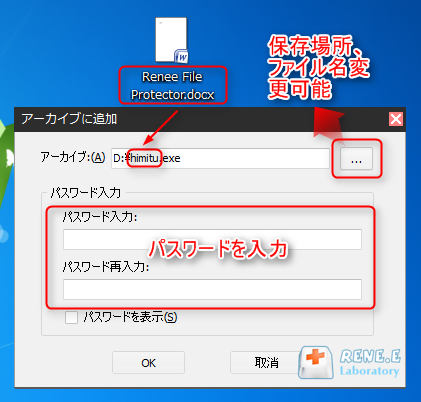
6.暗号化されたファイルをダブルクリックします。解凍先を設定してから、「OK」をクリックします。
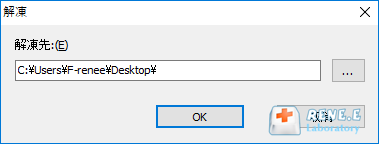
7.パスワードを入力します。そして、「OK」をクリックし、完了するまで待ちます。
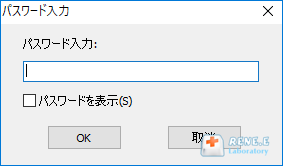

- 変更が簡単:ソフトウェアは、暗号化用の仮想ドライブを作成する方法を使用します。仮想ドライブを作成し、ファイルを入れ、不要な場合は仮想ドライブを閉じます。操作は非常に便利です。 さらに、RAR / ZIP / 7ZIPなどの暗号化された圧縮ファイルとは異なり、仮想ドライブ内のファイル変更は長時間待つ必要がなく、変更または追加されたファイルは1秒未満で保存できます。
- 安全性抜群:独自の仮想ドライブと高度なAES256暗号化テクノロジーの使用による優れたセキュリティ。 市場で入手可能な解析プログラムはありません。

操作簡単 簡単な操作でファイルを暗号化して守られます。
高速暗号化 仮想暗号化ディスクテクノロジーを使用し、1秒で暗号化。
強力保護 世界標準の暗号アルゴリズム(AES256)を採用し、安全性抜群。
独立実行 仮想ドライブ内でファイルが独立実行可能、USBなどでソフトなくてもしっかり保護・運用
機能豊富 USB暗号化、非表示、偽装、パスワード管理等機能ある。
操作簡単 ウィザード形式で初心者も自力で復元可能。
完全なファイル保護 ローカルや外部ストレージデータを保護可能...
強力保護 暗号化の形式は公開されない、プライバシーを保護。
2.初めて利用するときは、起動パスワードを設定する必要があります。ソフトを開くたび、パスワードが求められます。

3.ソフトを開き、「暗号化」の「作成」をクリックし、ロッカー(仮想ドライブ)を作成します。

4.ロッカー名とロッカーの保存場所を指定します。

5.ロッカーのパスワードを設定します。
ロッカーごとにパスワード設定可能。もちろん、直接ソフト起動パスワードを利用することも可能。

6.ロッカーのサイズを指定します。

7.ロッカー作成完了後、自動的に開きます。そこにファイルやフォルダを入れ、ロッカーを閉じると、暗号化されます。
ロッカーを開くと、小さい画面が表示されます。「Q」をクリックすると、ロッカーを高速に閉じることができます。「+」をクリックし、パスワードを入力すると、ロッカーを開きます。
注意:4Gより大きいファイルを入れるには、先に仮想ドライブをNTFSとしてフォーマットする必要があります。

8.ロッカーを開くには、もう一つの方法があります。「開く」をクリックし、パスワードを入力すると、ロッカーを開きます。

9.ロッカーにファイル移動完了後、「閉じる」をクリックし、ロッカーを閉じます。

10.ロッカーを削除する場合、ロッカーを選択し、「編集」をクリックし、「ロッカーを削除」をクリックします。パスワードを入力すると、削除できます。
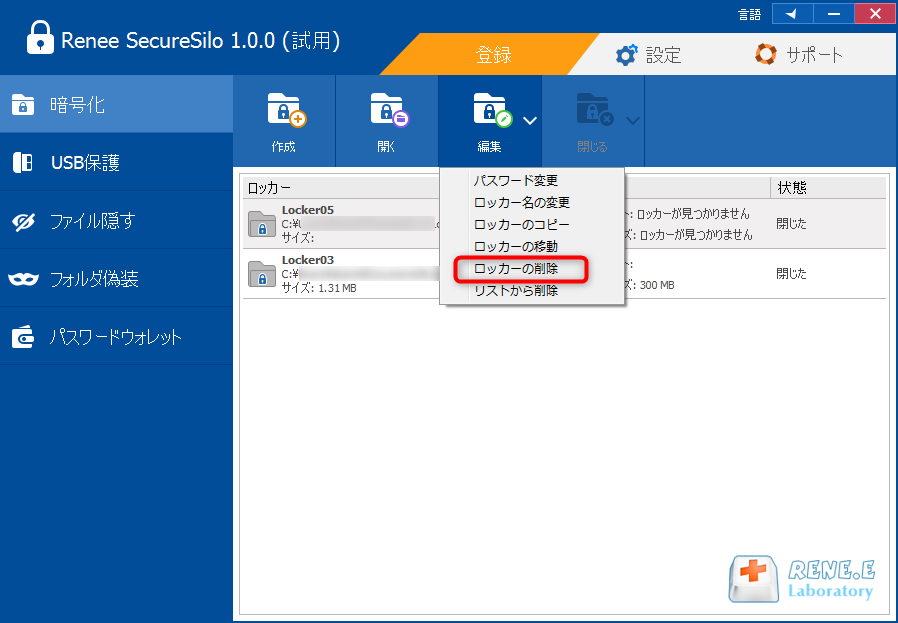
- ウイルス感染で個人情報漏洩するのを防ぐために、違法なWebサイトをアクセスしません。
- インターネットアクセスに公共のWifiを使用しないようにしてください。公衆wifiが悪意を持って設定されている可能性があり、ネットワークに接続すると、ウイルスに感染する可能性があります。
- ファイルを暗号化する習慣を身につけるべきです。 ファイルの完全なセキュリティを確保する、つまりファイルを暗号化することで、暗号化されたファイルが流出しても、個人情報が漏洩することはありません。
関連記事 :
【安全】iPhone/iPad等iOS端末でパスワードを管理する方法5つ
2022-06-15
Ayu : 現代の人々にとって、さまざまなオンラインサービス、銀行カード、SNSアプリなど、さまざまなアカウントパスワードを覚える必要があり...
2022-06-15
Satoshi : 今の主流のWindowsシステムであるWindows 10には多数のユーザーがいますが、Windows 10システムでさまざまな...
2022-06-15
Yuki : GoogleChromeを使用する場合、Webページでさまざまなフォームのパスワードを入力すると、Chromeはこれらのパスワー...
簡単・安全にWindows7フォルダにパスワードをかける方法3つ
2022-06-15
Imori : 多くのWindows 7ユーザーは、コンピューターデータのセキュリティを考慮して、フォルダにパスワードをかけて暗号化して保護しま...
何かご不明な点がございますか?







